はじめに
前回紹介したラジコンを改良して、ハッカソンで RPGのデモ したら、好評だったので作り方を紹介します。前回はFPS視点とコントローラが別々でしたが、今回はそれらをくっつけてFPS視点コントローラにしました。
※とあるイベントで登壇したときに嬉しいお言葉頂きました。
オタク歓喜のFPS仕様#AzureBaseDKY #ゆるメカトロ #ビジュアルプログラミング交流会 pic.twitter.com/hKdLLp0Qb5
— もりけん (@moriken_tech) 2020年1月22日
デモ
FPS視点コントローラの操作デモです。ライブ配信画面をタップしてラジコンを操作します。画面から指を離すとラジコンが止まります。
ラジコン視点のコントローラーできた。探索できるラジコンできた!ラジコン見ないように操作したので、めちゃ徐行運転(笑) 1人称視点で操作するの難しいな😅#obniz #ラジコン #コントローラー pic.twitter.com/flLtuuvNx5
— j4amountain (@zsipparu) 2020年1月7日
こちらは、コントローラの画面です。スワイプでラジコンを操作します。タップした位置が原点となり、スワイプした方向でラジコンの進む方向が決まります。上にスワイプすると前進し、左にスワイプすると左旋回します。
ラジコン試運転。奥に映っている人(私)が操作しています。#protoout #ヒーローズリーグ pic.twitter.com/o9Gmout2VD
— j4amountain (@zsipparu) 2020年1月11日
ラジコン本体はこんな感じ
ラジコン本体の構造について概要を紹介します。

このようにIoTデバイス(ラズパイ、obniz)と、給電用のバッテリーを2つ搭載しています。
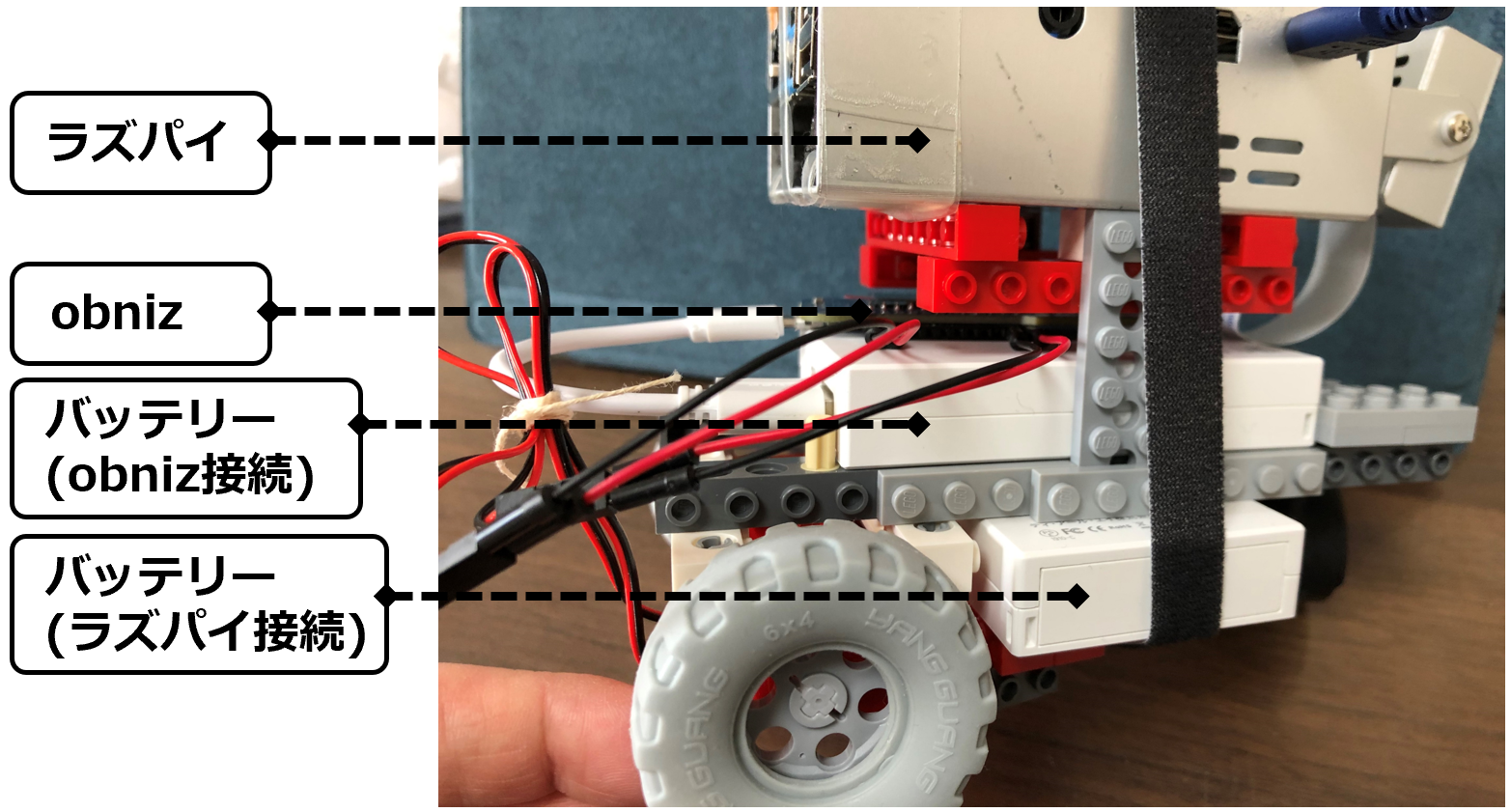
※車体はLEGOテクニックで作っています。LEGOパーツと作り方はこちら→ ラジコン車体編
FPS視点コントローラのソースはこちら
ソースはgithubに置きました
controller2.html内の {{ラズパイのIP}} と obniz-ID を環境に合わせて書き換えます。
| obniz-ID | ラジコンにのせるobnizのID |
| {{ラズパイのIP}} | ラジコンにのせるラズパイの(ローカルの)IPアドレス |
ーーー
では、順に作っていきます
1.モーターを制御しよう
ラジコンの動力となるモーターをobnizで制御します。obnizは電子回路がわからない私でも気軽に使えるのでありがたいIoTデバイスです。インターネット経由で制御できるようになっており、ラジコンみたいに遠隔操作したいものを作るのにも便利です。
モーターとobnizを接続しよう
後輪にはそれぞれモーターがあり、それらモーター制御にobnizを使用します。

左車輪のモーターをobnizのメス端子0,1に、右車輪のモーターをobnizのメス端子10,11に接続します。赤と黒の配線を図のように接続します。obnizのメス端子の番号と、モータの配線の色を間違えないように注意します。また、左車輪のモーターはコードが上になるように、右車輪のモーターはコードが下になるようにします。

※今回使用したモーターはこちらです → 赤い歯車モーター
制御の概要はこんな感じ
Windows上にNodejsでWebサーバーを用意し controler2.html をサイトからアクセスできるよう(http://localhost/controler2.htmlみたいにアクセスできる)にします。

この時点で、モーター制御できるコントローラーまでが完成しました。次にFPS視点の機能を作っていきます。
2.ライブ配信しよう
ラズパイをライブ配信サーバにします。そして、ラジコンにカメラ付きのラズパイを搭載します。これで、ラズパイは『動くライブ配信サーバ』になります。このライブ配信サーバからの映像をコントローラと合わせることでFPS視点のコントローラーになります。

※ラズパイはRaspberry Pi 4 Model B 4 GBを使いましたが、次に紹介する MJPEG-StreamerはRaspberry Pi 4 Model B, Raspberry Pi 4 Model B+ でも動作しました。
MJPEG-Streamerをインストールしよう
ラズパイをライブ配信サーバにするため、MJPEG-Streamerをインストールします。
$ sudo apt-get install build-essential libjpeg8-dev imagemagick libv4l-dev cmake -y
$ git clone https://github.com/jacksonliam/mjpg-streamer.git
$ cd mjpg-streamer/mjpg-streamer-experimental
- CMakeLists.txtを編集します。
- ⾏頭に
#を追加してコメントアウトします。(これすると、make実行時のエラー発生を対策できるみたいです)
# add_subdirectory(plugins/input_opencv)
$ make
$ sudo make install
- ※わかってないのですが ↓ をするといいらしいです
~/mjpg-streamer/mjpg-streamer-experimental $ cp input_raspicam.so ../
インストールが終われば、ストリーミングを起動してライブ配信ができるか確認します。(ここではオプションの説明は省きます)
# ストリーミング起動
$ /usr/local/bin/mjpg_streamer -i "input_raspicam.so -x 640 -y 480 -fps 30 -q 80" -o "output_http.so -p 8090 -w /usr/local/share/mjpg-streamer/www"
配信を開始したら、ブラウザで http://{{ラズパイのIP}}:8090/にアクセスして、↓のようなサイトが表示されれば成功です。
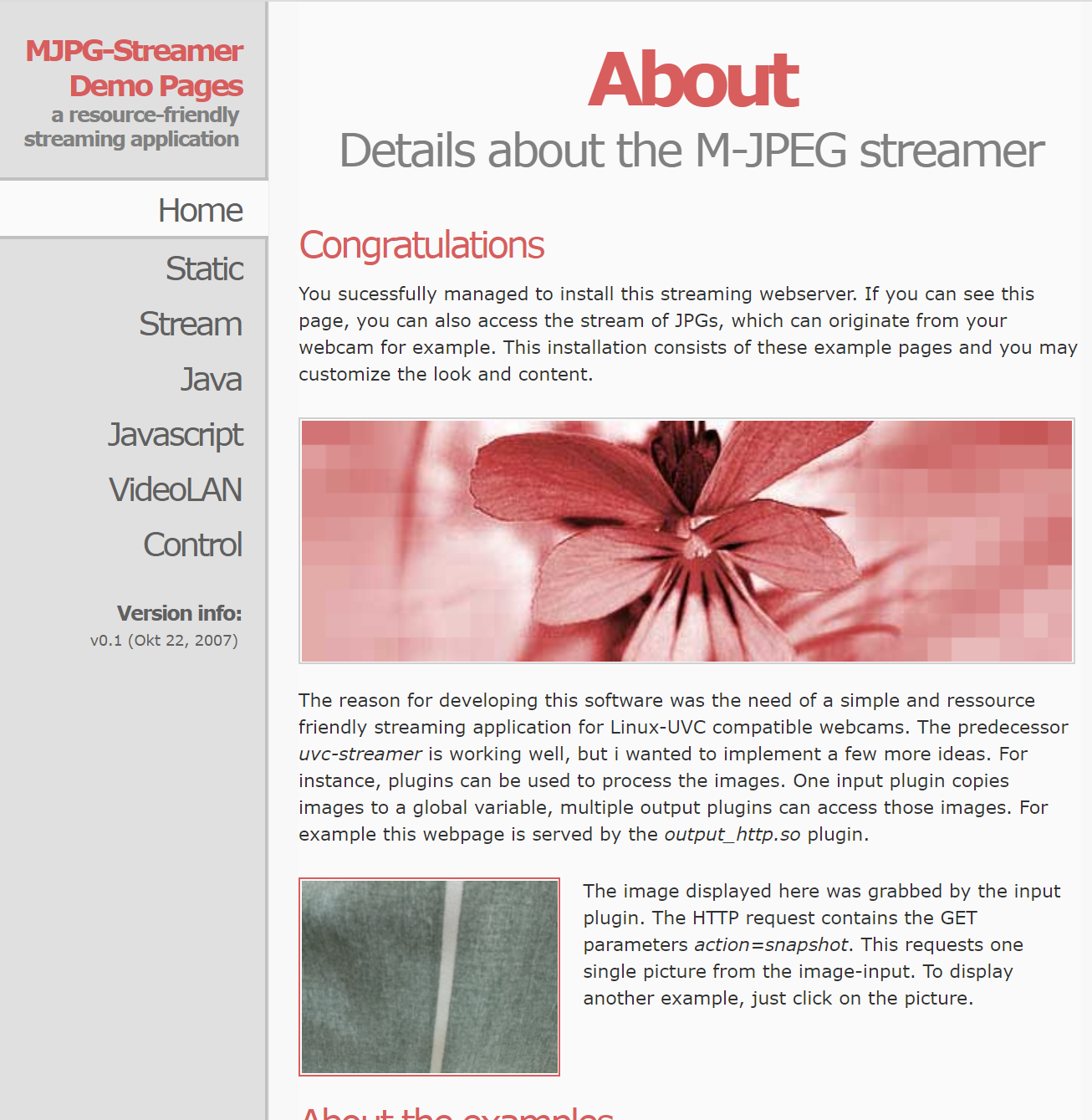
※参考※ ストリーミングを開始するShellを作ると便利です。
# !/bin/sh
/usr/local/bin/mjpg_streamer -i "input_raspicam.so -x 640 -y 480 -fps 30 -q 80" -o "output_http.so -p 8090 -w /usr/local/share/mjpg-streamer/www"
作成したシェルstart_mjpeg.shに実行権限を付与します。
$ chmod +x start_mjpeg.sh
以下のようにシェルを実行するとストリーミングが開始します。
$ ./start_mjpeg.sh
これでFPS視点のコントローラが完成しました。
ライブ配信のオプションを変更したときは、controler2.htmlの修正が必要か確認してください。
controler2.htmlにライブ配信のURLhttp://{{ラズパイのIP}}:8090/?action=snapshot・・・が2か所あります。
コントローラの操作方法を知っとこう
タップした位置を原点に移動した指の位置と原点との距離・角度で左右のモードの回転方向と出力を変更します。指を話すと止まります。

あとは、おまけです。
【補足情報】
ライブ配信のJavaScriptについて
ライブ配信に使用するJavaScriptは、MJPEG-StreamerのWebサイトhttp://{ラズパイのIP}:8090/javascript_simple.htmlから取得しました。このサイトは↓このように映像配信のみのシンプルなサイトになっています。(カメラの前のカーテンが映っています)

javascript_simple.htmlのソースを見ると、videoタグではなくimgタグを使っており、JavaScriptで画像を更新していました。パラパラ漫画なんですね。
<div id="webcam"><noscript><img src="./?action=snapshot" /></noscript></div>
FPS視点のコントローラの構造
ライブ配信のimgタグとコントローラのcanvasタグが重なるようCSSでスタイルを記述しました。重ね合わせのサンプルを紹介します。
<!-- img,canvasタグを重ねる -->
<html>
<head>
<style>
#container {
position: relative;
}
#webcam {
width: 640px;
height: 480px;
position: absolute;
z-index: 1;
}
#hoge {
position: absolute;
z-index: 2;
}
</style>
</head>
<body>
<div id="container">
<canvas id="hoge" width="600" height="600"></canvas>
<div id="webcam"><img id="testImage" src="test.jpg" width="600" height="600"></div>
</div>
</body>
</html>
次は・・・
FPS視点をさらに拡張したいと思っていて、"首振り"の機能を追加しようと試行錯誤中です。そのための部品は揃えたので、あとは作るだけ! のはず
LEGOテクニック大量購入😃 pic.twitter.com/voJl1RajlN
— j4amountain (@zsipparu) January 9, 2020